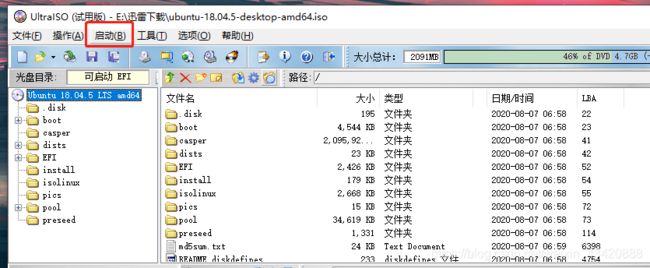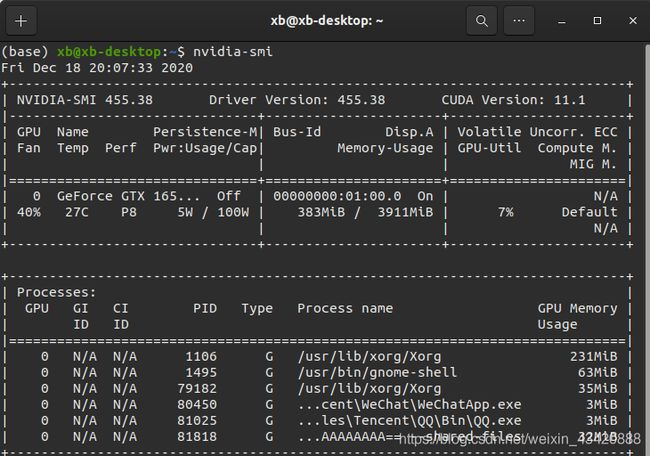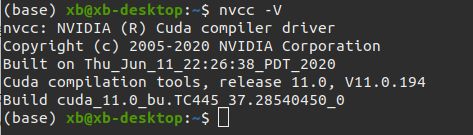超级全的从零开始的搭深度学习环境(win10+ubuntu20.04)
文章目录
- 0. 前言
-
- windows安装:
- linux安装(ubuntu 20.04):
- 1. Windows下搭环境
-
- Anaconda下载和安装
- cuda下载
-
- cudnn下载
- pytorch下载
- 2. linux搭环境
-
- linux换源和软件下载
- 安装显卡驱动,cuda和cudnn
-
-
- 显卡驱动
- cuda
-
- Anaconda下载和环境配置
- pycharm
- 3. 总结
0. 前言
实验室搭深度学习的环境加上自己电脑配环境,装环境装了很多次了,windows 和 liunx我是都安过,感觉也混的熟了,期间找了不少资料整理了一下,希望能做一个整合篇。
除了操作系统要和python和torch版本匹配,cuda也要和显卡驱动匹配,一定别图方便直接下载最新的!!! 别下载最新的!!
这些人刚更新基本都没有兼容的,浪费时间找问题不说,心累了,环境问题搞吐了,还可能得重装,血泪史啊。
windows安装:
windows大家应该都会,不会的可以参考 浮梁大佬的这篇文章。 超级详细的一步步的保姆教程,我这里就不赘述了。
linux安装(ubuntu 20.04):
首先去官网下载安装包iso文件 需要注意的是,要安装稳定的LTS版,不要按最新的。我之前安了个最新的20.10,到处是系统bug和不兼容问题,关键报的那些奇奇怪怪的错还百度不到解决方案,后面重装了20.04,就好了。
然后下一个Ultraiso把镜像文件写入进U盘,U盘记得备份。
插上进BIOS后用U盘启动即可安装。Linux和Windows在安装的时候最大的不同就是需要手动分区。
建议先规划好,我的电脑分了500G,比较简单的分区方案是:
- / : 50G
- boot : 1G
- usr : 50G
- home : 300G
- swap分区 : 内存的1~2倍(64G)
1. Windows下搭环境
Anaconda下载和安装
anaconda先换源,挂个科学上网工具,不挂也可以,只是下的慢一点,没有被墙。下载下来之后,如果要换python版本可以使用:
conda create --name py27 python=2.7 //这里名字可以自己起,版本也是自选
conda activate py27 //进入这个环境
conda deactivate //回到默认环境
conda remove --name python34 --all //删除某一个环境
也可以直接在pycharm的project interpreter里面设置 一个新的环境
记得勾选make available to all projects 这样所有的项目都能访问这些包了。
因为不同的环境用conda list 命令列出的包不同,下载的位置也不同,所以应该一开始就把环境配好,以后打开项目的时候只需要导入existing environment就可以了。
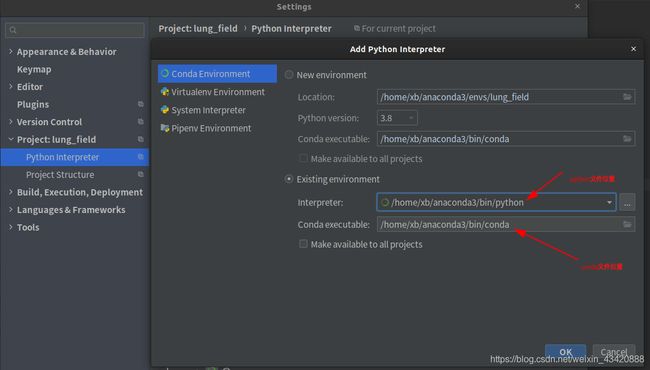
cuda下载
cuda安装的时候,C盘够就精简安装,也可以选自定义安装,网上都说记住这个安装目录,但其实环境变量程序会帮你自己配好 , 没有的话自己配也没关系。
cuda安装界面选择:
下载cudnn解压后复制所有文件夹到cuda安装的根目录即可。
cudnn下载
之后解压到cuda那个目录即可,不下载也没关系,这只是个加速包
pytorch下载
pytorch下载镜像换源:(清华和中科大)
conda config --add channels https://mirrors.tuna.tsinghua.edu.cn/anaconda/pkgs/free/
conda config --add channels https://mirrors.tuna.tsinghua.edu.cn/anaconda/pkgs/main/
conda config --add channels https://mirrors.tuna.tsinghua.edu.cn/anaconda/cloud/pytorch/
conda config --add channels https://mirrors.tuna.tsinghua.edu.cn/anaconda/cloud/peterjc123/
conda config --add channels https://mirrors.ustc.edu.cn/anaconda/pkgs/main/
conda config --add channels https://mirrors.ustc.edu.cn/anaconda/pkgs/free/
conda config --add channels https://mirrors.ustc.edu.cn/anaconda/cloud/conda-forge/
conda config --add channels https://mirrors.ustc.edu.cn/anaconda/cloud/msys2/
conda config --add channels https://mirrors.ustc.edu.cn/anaconda/cloud/bioconda/
conda config --add channels https://mirrors.ustc.edu.cn/anaconda/cloud/menpo/
conda config --set show_channel_urls yes
注意 conda在使用的时候需要把官网下载的那条
conda install pytorch torchvision torchaudio cudatoolkit=10.2 //-c pytorch
-c pytorch 需要去掉才能正常使用换源镜像,不然pytorch死活下不下来,你懂的
2. linux搭环境
因为我是Linux小白,linux命令之类的也是才接触,这里只贴我搭深度学习环境踩的坑和参考的解决方案。
linux换源和软件下载
由于ubuntu是外网,国内下载比较慢,建议换源之后下载东西,会舒服很多。
换源参考这篇博客
以及向日葵下载和依赖安装
安装显卡驱动,cuda和cudnn
显卡驱动和cuda的坑很多,期间搜了很多博客,不停的重启,加上平时又要上课什么的弄了我快一周才安完。
注:ubuntu20.04不用这么麻烦,系统换源 upgrade 之后直接在附加驱动里面选驱动,安装好之后重启,驱动就安好了。小白福音
(ubuntu 16和18)安装步骤如下:
- 检查gcc和显卡版本
gcc没有的话可以apt-get install gcc
//查看当前运行的显卡驱动
lspci -vnn | grep VGA
//查看推荐型号的显卡驱动
ubuntu-drivers devices
- 官网下载显卡驱动和CUDA(run文件)
显卡驱动
- 禁用之前的驱动,
// 打开黑名单,禁掉之前的显卡驱动
sudo vim /etc/modprobe.d/blacklist.conf
// 添加下面两句代码
blacklist nouveau
options nouveau modeset=0
// 执行
sudo update-initramfs -u
// 重启电脑,输入
lsmod | grep nouveau
//若无输出则证明驱动禁用成功
- 安装nvidia驱动
首先进入命令行模式:
sudo service lightdm stop //这里没有lightdm 可以apt install lightdm
sudo ./NVIDIA-Linux-x86_64-xxxx.run --no-opengl-files
//xxxx为具体的驱动版本号 -no-opengl-files一定要加 , 输入上条指令后选择默认的选项,一直回车即可,安装完毕后
sudo ubuntu-devices autoinstall
sudo service lightdm start //重启x服务
//没安装好,卸载重装:
sudo apt-get remove --purge nvidia*
//切换到nvidia显卡(再重启)
sudo prime-select nvidia
cuda
进下载目录,运行
sudo sh cuda_10.2.89_440.33.01_linux.run //改成自己的cuda版本
一路yes accept
记得配置环境变量
// 进~./bashrc 文件编辑(Ctrl+H 键显示隐藏文件),在最后加上:
export LD_LIBRARY_PATH=$LD_LIBRARY_PATH:/usr/local/cuda-10.2/lib64
export PATH=$PATH:/usr/local/cuda-10.2/bin
export CUDA_HOME=$CUDA_HOME:/usr/local/cuda-10.2
Anaconda下载和环境配置
Anaconda下载基本和windows一样的,只是下载linux版本的就行了。
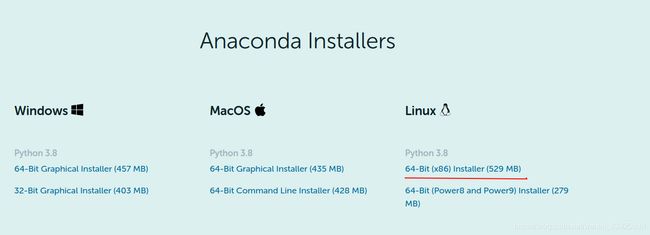
下载后一路yes accept就行了,环境变量一般会自动陪好,没有配好的话自己搜一下就行了
pycharm
pycharm也是自己去官网下就行了,下载完之后是一个tar.gz后缀的文件,解压之后进入下载目录的bin 运行pycharm.sh即可打开
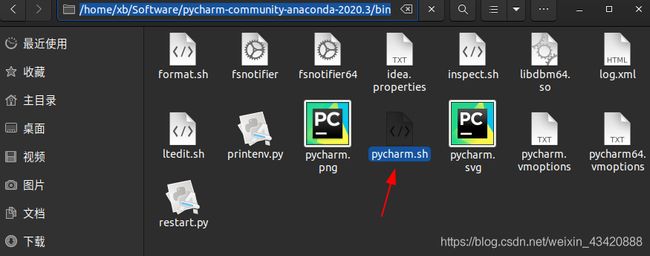
之后在Tools里面Create Desktop Entry即可在应用程序里面进入了。
3. 总结
我是实验室两台服务器ubuntu都安了几次,前前后后踩坑配了大概半个多月。
然后开始在自己机器上面捣鼓,装了win+ubuntu双系统。
关于怎么捣鼓linux系统我重新写一篇文章来说吧,美化之后用来办公还是针不戳的,安到机械盘的系统也不觉得卡。
完结撒花_(:3」∠❀)_